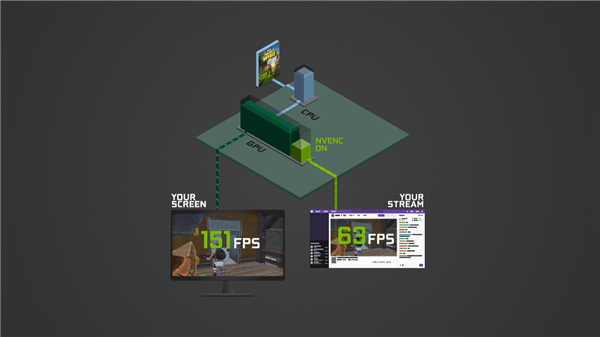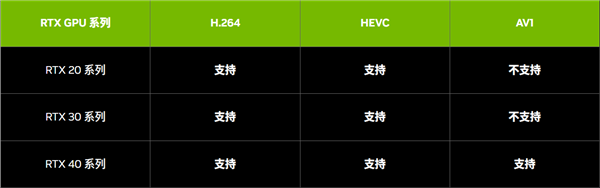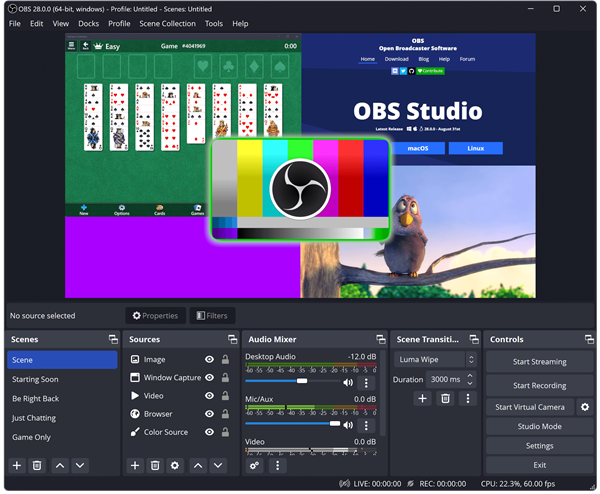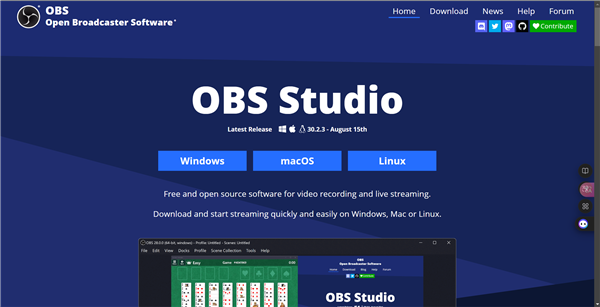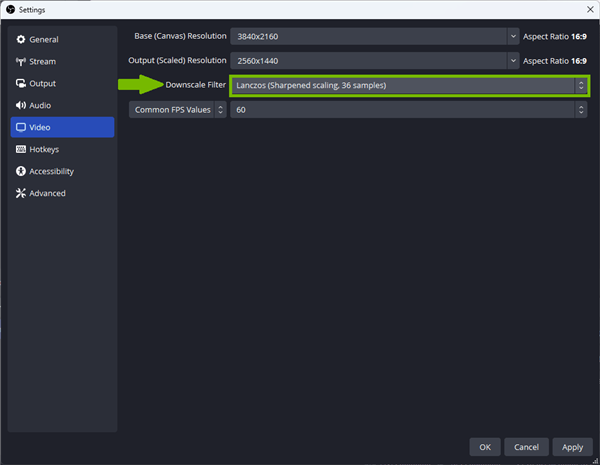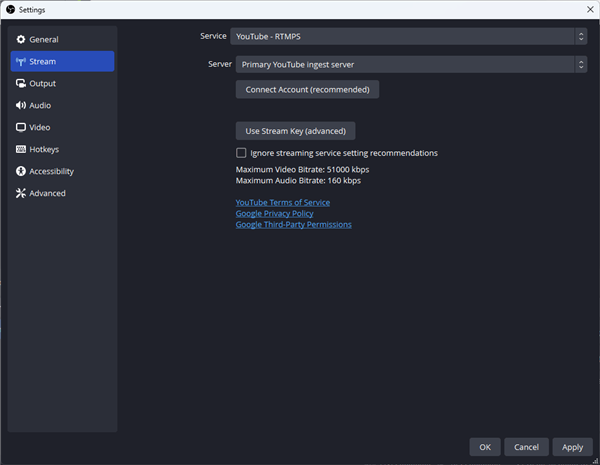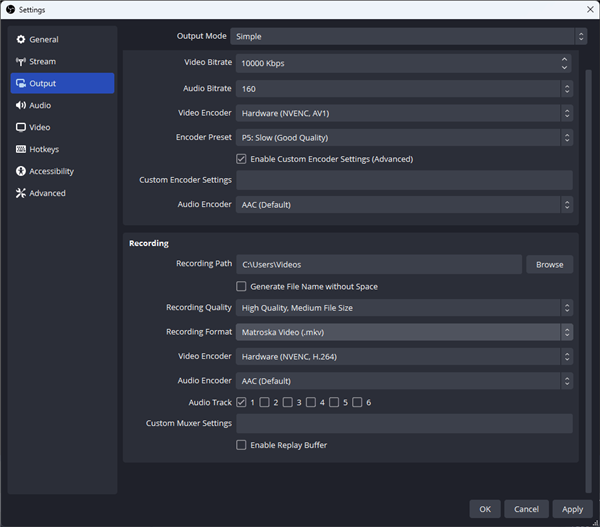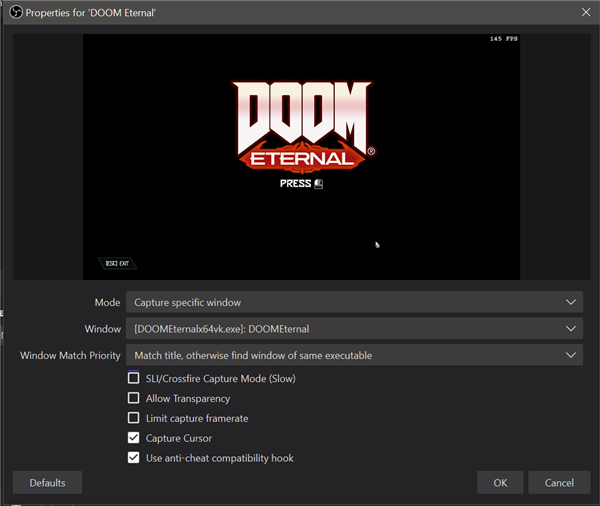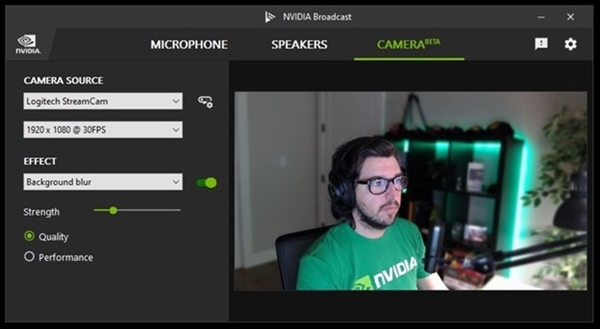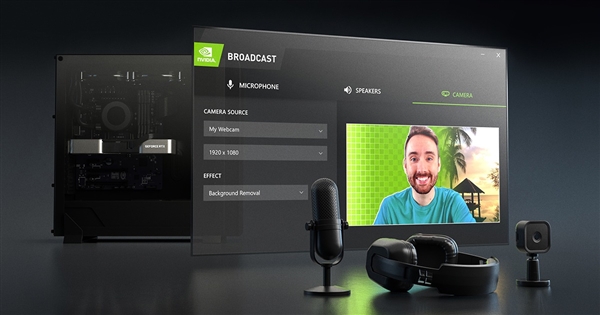直播行业的崛起吸引了越来越多的人想要成为主播,无论是游戏玩家还是内容创作者,直播都是展示个人风采的理想途径。而在直播中,如何兼顾流畅的游戏体验与高清的直播画质,是主播们共同面临的问题。
这里就不得不提到NVIDIA NVENC 这一技术,它为OBS用户提供了绝佳的直播方案。
什么是NVIDIA NVENC?
NVIDIA NVENC是NVIDIA显卡中的硬件编码器,能够将视频编码从CPU转移到GPU,大大减轻CPU负担。相比传统的x264软件编码,NVENC可以让游戏玩家在直播时,依旧保持高帧率的游戏表现,同时输出清晰、流畅的直播画面。
NVENC支持的显卡型号涵盖NVIDIA GeForce系列的主流产品,如RTX 30系列和RTX 40系列显卡。得益于GPU的加持,NVENC硬件编码让你在不牺牲游戏性能的前提下,实现高质量直播。
为什么选择OBS?
OBS(Open Broadcaster Software)是当前最受欢迎的开源直播软件之一。它不仅功能强大,支持多平台直播(如Twitch、YouTube、哔哩哔哩等),还完全免费。通过配合NVIDIA NVENC 编码器,OBS能让你实现高质量的直播,并且配置灵活、上手简单,配合你需要直播平台的软件都可以轻松上手。
开始设置NVIDIA NVENC与OBS
1. 下载并安装OBS
首先,前往OBS官网下载并安装OBS。OBS支持Windows、macOS及Linux多平台,安装过程非常简单。
2. 设置视频分辨率与帧率
打开OBS后,点击“设置”并进入“视频”选项。在这里,你可以调整基础分辨率和输出分辨率。根据你的硬件情况与网络速度,选择合适的分辨率(如1920x1080或1280x720)以及帧率(30 FPS或60 FPS)。
3. 配置流设置
进入“流”选项,选择你的直播平台,并填写相关的流密钥(你可以在你的直播平台获取)。这一步会确保OBS能与直播平台连接,并开始实时直播。
4. 配置编码器设置(重点)
在“输出”选项中,选择编码器为NVIDIA NVENC (H.264)。NVIDIA NVENC提供了几种预设,适用于不同的直播需求。对于大多数主播来说,选择 “高质量” 即可。你还可以选择调整码率,通常4500-6000 kbps的码率足够支撑1080p的直播,确保画质和流畅度兼顾。
5. 配置音频与源设置
OBS允许你添加多种源,如游戏画面、摄像头、麦克风等。进入主界面后,点击“添加源”,你可以选择“显示捕获”或“游戏捕获”来直播你的游戏内容,同时还可以添加摄像头和音频源,打造更为个性化的直播内容。
NVIDIA Broadcast 提升直播体验
除了NVENC,NVIDIA还提供了NVIDIA Broadcast,这款强大的工具可以为主播们带来更为极致的直播体验。它基于AI技术,能够在直播中自动消除背景噪音、去除背景、增强麦克风音质等功能,无需任何额外的硬件支持,极大地提升了直播的质量。
智能背景替换:无需绿幕,Broadcast 依靠 AI 实现精准的背景替换。背景噪音消除:通过 AI 技术自动消除背景噪音,让观众享受更清晰的音频体验。摄像头增强:自动调整摄像头画质,增强亮度和对比度,即使在光线不佳的环境下也能清晰呈现。
NVIDIA NVENC和Broadcast的组合为直播提供了前所未有的便利和专业性。这套解决方案不仅减轻了系统的负载,同时利用AI技术为主播提供了如背景替换、降噪等实用功能,让每一位用户都能拥有如同专业演播室般的直播体验。对于那些游戏主播而言,NVIDIA NVENC可以有效地保证游戏与直播的流畅性,避免因为资源分配问题造成卡顿。与此同时,Broadcast让你无需购置专业设备,也能拥有清晰的声音和画面。
为了更好地支持你的直播需求,影驰GeForce RTX系列显卡是一个绝佳选择。影驰显卡不仅支持NVIDIA NVENC硬件加速,还拥有强大的性能,能够满足高画质游戏和直播的双重需求。特别是影驰的RTX 40系列显卡,不仅支持最新的NVIDIA DLSS 3技术,还能为你带来超高的图形性能与稳定的直播体验。无论你是主播新手还是资深玩家,影驰显卡都能为你提供更顺畅的直播体验。
现在,选择影驰显卡开启你的直播之旅,不仅能享受高清无卡顿的直播体验,还能轻松应对复杂的游戏场景。影驰显卡的高效能让你在游戏中拥有更高帧数的同时,轻松实现流畅直播,一步到位,畅享极致的娱乐和工作体验!
转载请注明来自语言学习,本文标题:《主播入坑必读!影驰教你NVIDIA NVENC OBS使用指南》